ዝርዝር ሁኔታ:
- አቅርቦቶች
- ደረጃ 1: ደረጃ 1 - መረጃን ያጠናቅሩ እና ማክሮውን መቅዳት ይጀምሩ
- ደረጃ 2 ፦ ደረጃ 2 ፦ ለመጨረሻው ሉህ ሠንጠረዥ እና አብነት ይፍጠሩ
- ደረጃ 3 - ደረጃ 3 - የመጀመሪያ ፍተሻ ምስል ይገንቡ
- ደረጃ 4 ደረጃ 4 ሁለተኛ ፍተሻ ምስል ይፍጠሩ
- ደረጃ 5 ደረጃ 5 በደንበኛ ያልተሰበሰበ ጥሬ ገንዘብ
- ደረጃ 6 ደረጃ 6 አብነት ይጨርሱ
- ደረጃ 7 ደረጃ 7 ማክሮውን ጨርስ

ቪዲዮ: በማይክሮሶፍት ኤክሴል ውስጥ ማክሮ መፍጠር 7 ደረጃዎች

2024 ደራሲ ደራሲ: John Day | [email protected]. ለመጨረሻ ጊዜ የተሻሻለው: 2024-01-30 07:31
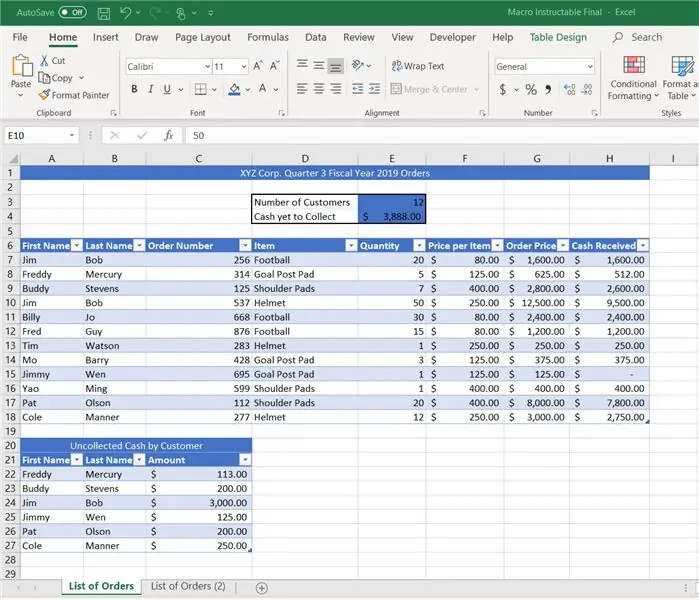
በ Excel ውስጥ ካሉ የውሂብ ስብስቦች ጋር ለመስራት ችግር እያጋጠመዎት ነው? መረጃን ለማዘጋጀት በጣም ብዙ ጊዜን ያጠፋል ፣ እና እሱን ለመተንተን በቂ ጊዜ የለም? ውጤታማ የውሂብ ሞዴሎችን የመፍጠር ሂደትን ለማሳጠር በ Excel ውስጥ በመደበኛነት ማክሮዎችን እጠቀማለሁ ፣ ስለሆነም ይህንን ንፁህ መሣሪያ እንዴት እንደሚጠቀሙ ሌሎችን ለማስተማር ጥሩ ጊዜ እንደሆነ ወሰንኩ። በወቅቱ ሂደቶች ላይ ማክሮዎችን ውጤታማ በሆነ መንገድ መጠቀም ንግድዎን ብዙ ጊዜ ይቆጥባል ፣ በምላሹ ገንዘብን ይቆጥባል።
ማክሮዎች በአጠቃላይ “የእይታ ኮድ” በመባል በሚታወቀው ሂደት ውስጥ በ Excel ውስጥ የሚፈጥሯቸው ፕሮግራሞች ናቸው። በመሠረቱ ፣ “ማክሮን መዝግብ” ን ይጫኑ ፣ ከዚያ የመጨረሻውን ምርት እስኪያገኙ ድረስ መካከለኛ ደረጃዎችን እና ስሌቶችን ያሳዩ ፣ ከዚያ ቀረፃውን ያጠናቅቃሉ። አሁን በማንኛውም ጊዜ ልክ እንደ መጀመሪያው ማክሮዎ የተቀመጠ የግብዓት ውሂብ ባሎት ፣ ያንን ቁልፍ መጫን ይችላሉ እና የመጨረሻው ምርት ወዲያውኑ ይደረጋል።
የግዢ ትዕዛዞችን እና ተዛማጅ ዋጋን እና የተቀበለውን መረጃ የማሾፍ ዝርዝር ፈጠርኩ። እኔ ላሳይዎት ባለው ሂደት ፣ በአንድ ጠቅታ ጠቅ በማድረግ ውሂቡን ወደ ባለሙያ ተመን ሉህ ለማስገባት ማክሮ ፈጠርኩ። የተጠናቀቀው የተመን ሉህ አሁንም ሂሳቦች በውስጣቸው የቀሩትን ሂሳቦች ፣ እና ለተጠቀሰው ጊዜ አጠቃላይ የሂሳብ ብዛት መተንተን ይችላል። የኩባንያዎን ፍላጎቶች ለማሟላት የእኔን ማክሮ ለመውሰድ እና ግላዊ ለማድረግ ነፃነት ይሰማዎ።
ማስጠንቀቂያ ከመጀመርዎ በፊት
ማክሮዎች የ Excel ውስብስብ ተግባር ናቸው። የ Excel ተጠቃሚዎችን ማክሮ ለመሥራት እንዲሞክሩ አልመክርም ፣ በመጀመሪያ በ Excel ውስጥ እንዴት መሥራት እንደሚችሉ ይማሩ እና አንዴ Excel ን እና የተለያዩ ተግባሮችን እንዴት እንደሚጠቀሙ ጠንካራ ግንዛቤ ካገኙ በኋላ ማክሮዎችን ለመፍጠር ይሞክሩ። ይህ በእንዲህ እንዳለ ፣ አንባቢዎቹ በኤክሴል ውስጥ እንዴት እንደሚሠሩ እንዲረዱ በማሰብ ነው።
አቅርቦቶች
- የማይክሮሶፍት ኦፊስ እና ኤክሴል መዳረሻ
- ኤክሴልን እንዴት እንደሚጠቀሙበት አጠቃላይ ግንዛቤ
ደረጃ 1: ደረጃ 1 - መረጃን ያጠናቅሩ እና ማክሮውን መቅዳት ይጀምሩ
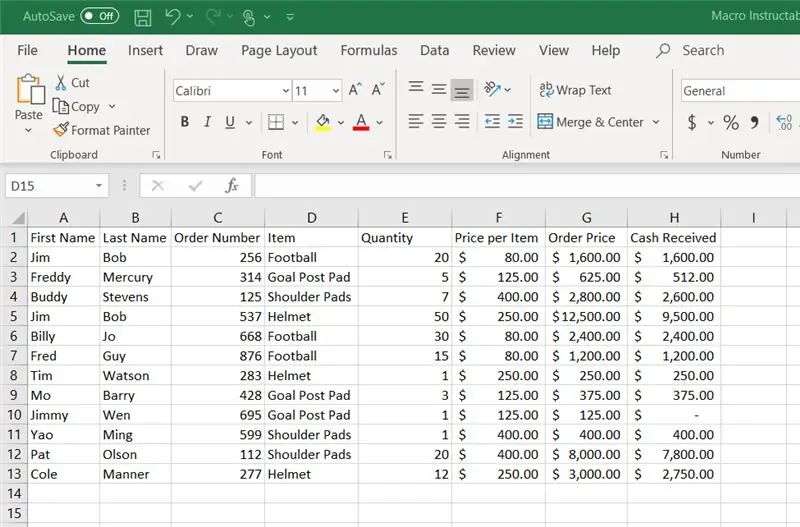
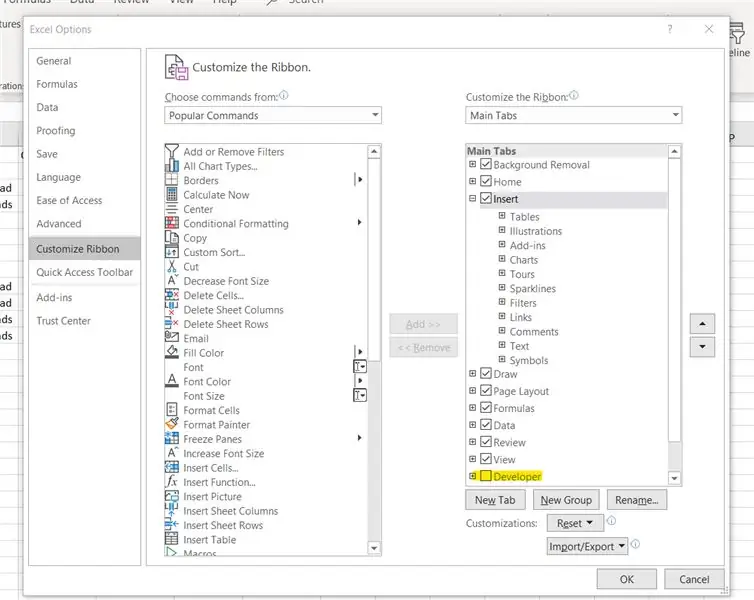
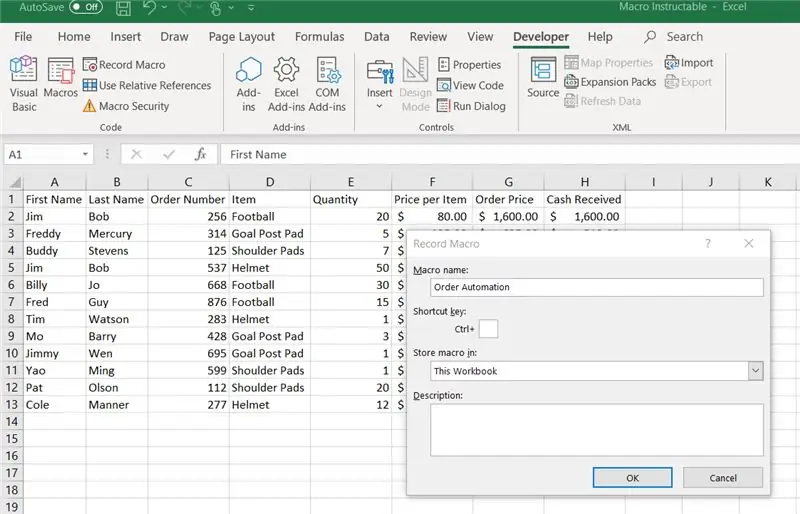
የመጀመሪያ ምስል ፦
በ Excel ተመን ሉህ ላይ በሰንጠረዥዎ ውስጥ እንዲካተት የሚፈልጉትን ውሂብ ያደራጁ። አንዴ ሁሉም ነገር በ Excel ውስጥ ከሆነ ማክሮውን መቅዳት ያስፈልግዎታል። በማክሮዎች አንድ ሙከራ ብቻ ያገኛሉ ፣ ስለዚህ ከመሞከርዎ በፊት ይህንን ሙሉ በሙሉ እንዲገመግሙ እመክራለሁ።
ሁለተኛ ምስል ፦
ማክሮውን ለመቅዳት የገንቢውን ትር ማንቃት ያስፈልግዎታል ፣ ይህንን ለማድረግ ወደ ፋይል> አማራጮች> ሪባን ያብጁ ከዚያ የገንቢ ትርን ይምረጡ እና “እሺ” ን ጠቅ ያድርጉ።
ሦስተኛው ምስል
አሁን በእርስዎ ሪባን ውስጥ የገንቢ ትር ካለዎት በገንቢ ትር ላይ ጠቅ ያድርጉ እና “ማክሮን ይመዝግቡ” ን ጠቅ ያድርጉ። ለፋይሉ ይዘት የሚስማማ ርዕስ ይፍጠሩ እና “እሺ” ን ይጫኑ ፣ ከዚህ እርምጃ በኋላ ሁሉም ነገር እስከሚጠናቀቅበት ደረጃ ድረስ ማክሮውን የመቅዳት ሂደት ይሆናል። እንዲሁም በቢጫ የተጎለበቱ ሁሉም ህዋሶች በዚህ አስተማሪዎ ውስጥ እርስዎን ለመምራት እንዲረዱዎት ልብ ይበሉ ፣ ይህንን ማክሮ ይለውጣል ፣ ምክንያቱም ይህንን በራስዎ ሰነድ ውስጥ አያስቀምጡ።
ደረጃ 2 ፦ ደረጃ 2 ፦ ለመጨረሻው ሉህ ሠንጠረዥ እና አብነት ይፍጠሩ
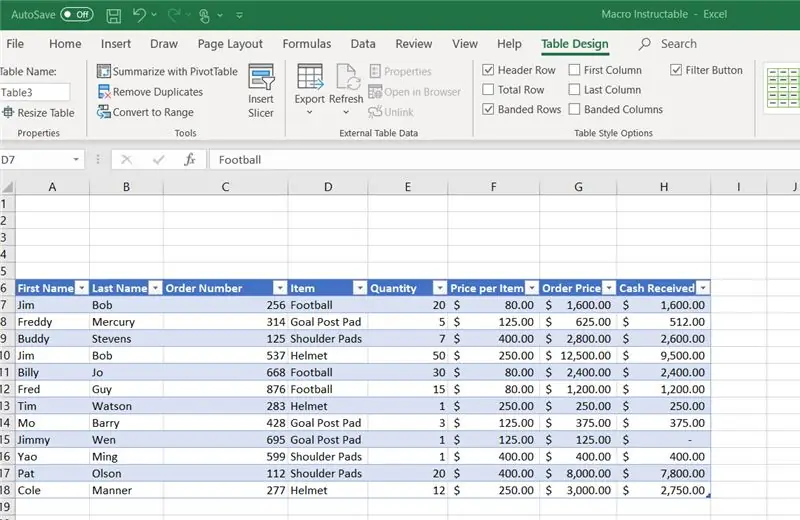
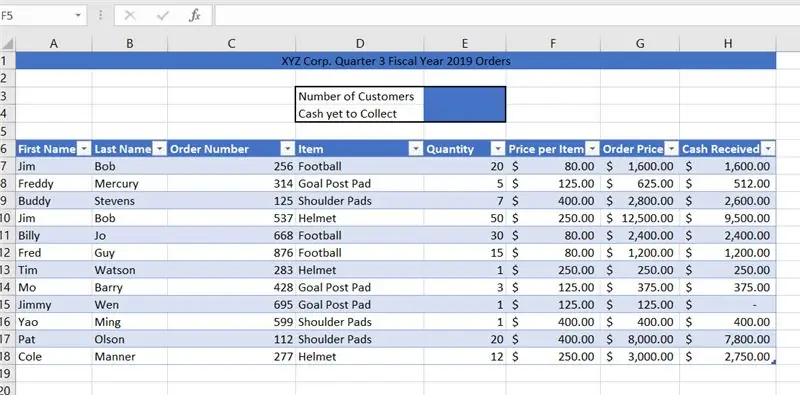
የመጀመሪያ ምስል ፦
ተመሳሳይ ትሮች እንዲከፈቱ መጀመሪያ ክፍት ትርን ቅጂ ይፍጠሩ። ወደ መጀመሪያው ትር ይመለሱ እና ለማደራጀት የሚፈልጉትን ውሂብ ይምረጡ። ከጭንቅላት ጋር ጠረጴዛን ይፍጠሩ እና ከእሱ በላይ ጥቂት ረድፎችን ቦታ ያክሉ ፣ 5 ረድፎችን አደረግሁ።
ሁለተኛ ምስል ፦
በላይኛው ርዕስ ይፍጠሩ እና የቼክ ቁጥሮችን የሚይዝ ሳጥን ይፍጠሩ። የዚህ አብነት የቼክ ቁጥሮች “የደንበኞች ብዛት” እና “ገና ለመሰብሰብ ጥሬ ገንዘብ” ናቸው። የዚህን አብነት አደረጃጀት በተመለከተ ፣ እባክዎን እርስዎ ማድረግ ይችላሉ ፣ ግን አስተማሪዬ እኔ በመረጥኩት አቀማመጥ ላይ የተወሰነ መሆኑን ይወቁ።
ደረጃ 3 - ደረጃ 3 - የመጀመሪያ ፍተሻ ምስል ይገንቡ
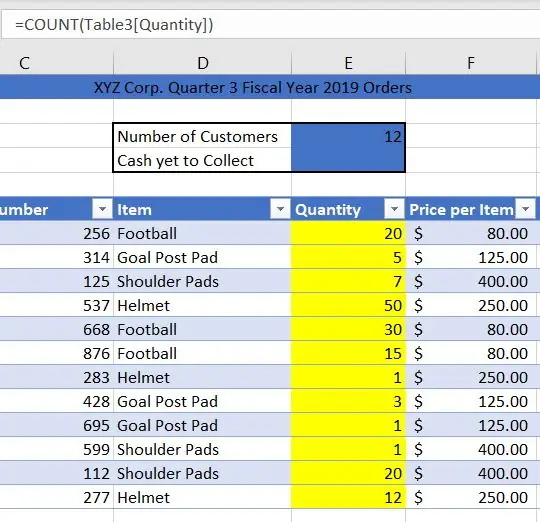
ይህ እርምጃ በጣም ቀላል ነው። ሆኖም ፣ እዚህ ላይ አንድ ስህተት በመጨረሻው ማክሮ ውስጥ እንዳይሠራ ወደ ቼክ አኃዝ ሊያመራ ይችላል። ከ “የደንበኞች ብዛት” ሕዋስ አጠገብ ባለው ሳጥን ውስጥ ፣ በሰንጠረ single በአንድ ረድፍ ውስጥ ያሉትን የሕዋሶች ብዛት ለማጠቃለል “COUNT” ቀመር ይፍጠሩ። ቢጫ ያደመቁባቸውን ህዋሶች መቁጠርን መርጫለሁ። እንዲሁም ፣ የእኔ ሙሉ ቀመር እንዲሁ በስዕሉ አናት ላይ መሆኑን ልብ ማለት ጥሩ ነው።
ደረጃ 4 ደረጃ 4 ሁለተኛ ፍተሻ ምስል ይፍጠሩ
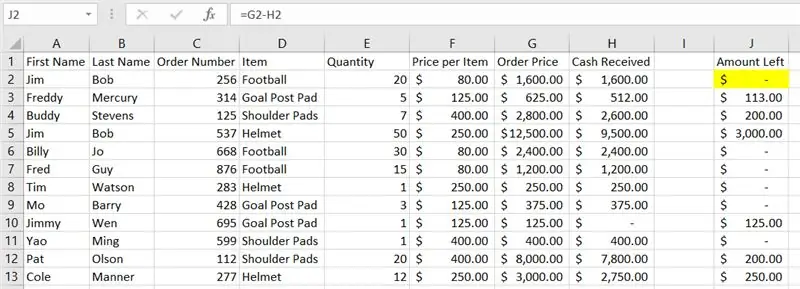
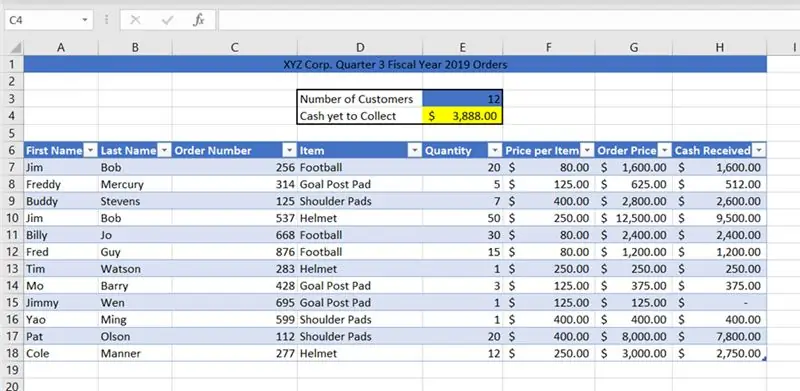
ይጠንቀቁ ፣ እነዚህ የሚቀጥሉት ሁለት ደረጃዎች ሰፋ ያሉ እና ግራ የሚያጋቡ ሊሆኑ ይችላሉ ፣ ስለሆነም በጥንቃቄ ያንብቡ። ከዚህ ጀምሮ መመሪያዎቼ ለእኔ የውሂብ ሞዴል የተወሰኑ ይሆናሉ። የተለየ ሂደት ከፈለጉ እባክዎን የእኔን እንደ ማጣቀሻ ይጠቀሙ ግን እንደ 100% ትክክለኛ ሞዴል አይደለም ፣ ምክንያቱም ለፋይልዎ ላይሰራ ይችላል።
የመጀመሪያ ምስል ፦
በስራ ደብተር ውስጥ ወደ ሁለተኛው ትር ይሂዱ (የተቀዳው ትር)
በአምድ J ውስጥ “የግራ መጠን” አዲስ የረድፍ ርዕሶችን ይፍጠሩ። በሴል J2 ውስጥ (ከላይ የደመቀው ህዋስ) ቀመር = G2-H2 ያስገቡ እና ወደ ቀሪዎቹ ሕዋሳት ይቅዱት። በሚሠራ አብነት ወደ መጀመሪያው ትር ይመለሱ።
ሁለተኛ ምስል ፦
በሴል E4 ውስጥ ፣ ከዚህ በፊት ከተገለበጠው ገጽ ላይ የግራውን ግራ አምድ የሚያጠቃልል አዲስ ቀመር ያድርጉ። የቀመር አሞሌ የተጠናቀቀውን ቀመር ያሳያል።
ደረጃ 5 ደረጃ 5 በደንበኛ ያልተሰበሰበ ጥሬ ገንዘብ
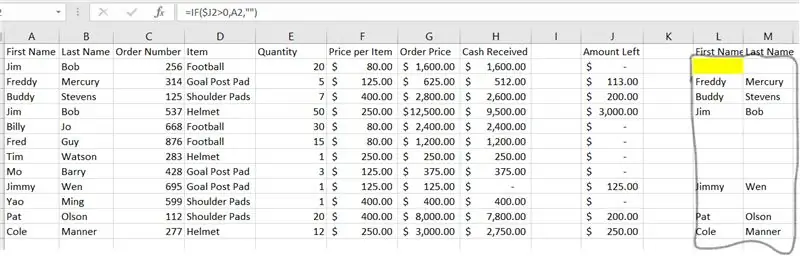
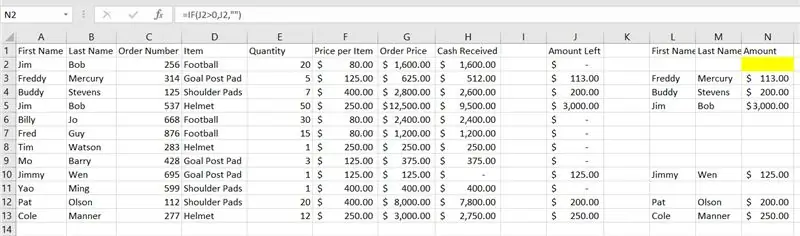
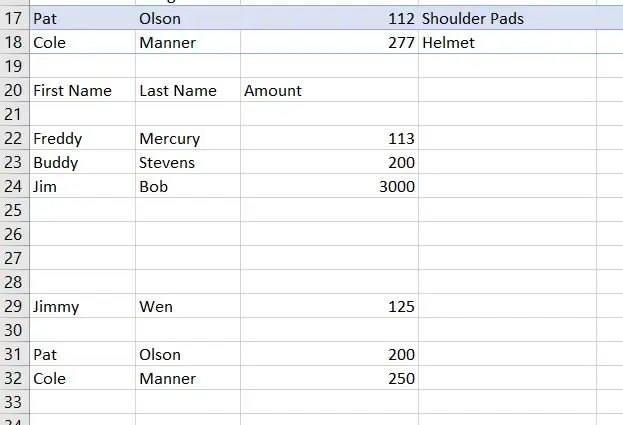
ደንበኞች አሁንም የላቀ ሚዛኖች እንዳሏቸው ለማሳየት ምስላዊ ለመፍጠር የተለየ ሰንጠረዥ መፍጠር አለብን።
የመጀመሪያ ምስል ፦
ከላይ ወደታየው ወደተገለበጠው ትር መመለስ ለመጀመር። ለአዲሱ ጠረጴዛ እኛ መረጃውን የላቀ ሚዛን ላላቸው ደንበኞች ብቻ እንፈልጋለን። በመጀመሪያ በአምዶች ውስጥ “L” እና “M” “የመጀመሪያ ስም” እና “የአባት ስም” በቅደም ተከተል። ከዚያ በሴል L2 ውስጥ ቀመር = IF ($ J2> 0 ፣ A2 ፣””) ይተይቡ። ይህ የተጻፈ ቀመር ፣ ህዋስ J2 ከ 0 በላይ ከሆነ ፣ ከዚያ በሴል ኤ 2 ውስጥ ያለውን እሴት ያሳዩ ፣ ከ 0 የማይበልጥ ከሆነ ሕዋሱን ባዶ ይተውት።
ሕዋስ J2 ን ሲጠቅሱ የዶላር ምልክትን ($) በጄ ፊት ላይ ማድረጋቸውን ያረጋግጡ ፣ ይህ ውሂቡን ወደ ሌሎች ሕዋሳት በትክክል ለመገልበጥ ያስችለናል። የ $ ምልክቱ ማጣቀሻውን በ “J” ውስጥ ያስቀምጣል ፣ ግን ረድፎቹ በዚሁ መሠረት እንዲለወጡ ያስችላቸዋል። በመቀጠል ቀመር ቀመሩን በአምድ “L” እና “M” (ከላይ በክበብ) ውስጥ ወደ ቀሩት ሕዋሳት ይቅዱ።
ሁለተኛ ምስል ፦
የገንዘብ እሴቱን በትክክል ለመሳብ ከዚህ በፊት እንደ ስሞች ተመሳሳይ እሴት እንጠቀማለን። በዚህ ጊዜ = IF (J2> 0 ፣ J2 ፣””) የሚል ቀመር ይፍጠሩ። በዚህ ቀመር ውስጥ ያለው ብቸኛው ልዩነት እሴቱ ከዜሮ የሚበልጥ ከሆነ ውሂቡን ከ “መጠን ግራ” እንፈልጋለን። ይህንን ውሂብ ወደ ቀሪዎቹ ሕዋሳት ይቅዱ።
ሦስተኛው ምስል
በመቀጠል አዲሱን ውሂብ ከተገለበጠው ትር ይቅዱ ፣ ከዚያ ወደ አብነት ትር ይሂዱ እና ከሠንጠረ below በታች በቀኝ ጠቅ ያድርጉ (የትም ቦታ የለውም)። በቀኝ ጠቅ ካደረጉ በኋላ ፣ ለጥፍ አማራጮችን ይመልከቱ እና “እሴቶችን ለጥፍ” ን ይምረጡ ፣ ይህ ቀመሮችን ሳይሆን ቁጥሮችን ብቻ ይለጥፋል።
አራተኛ ምስል ፦
ለሠንጠረ a ማጣሪያ ይፍጠሩ እና ከጭንቅላቱ ውስጥ አንዱን ይምረጡ። ተቆልቋይ ምናሌውን ጠቅ ያድርጉ እና ከባዶዎች በስተቀር ሁሉንም ማጣሪያ ይምረጡ። ማጣሪያው በቦታው ከተቀመጠ በኋላ የረድፍ ቁጥሮች ሰማያዊ ሆነው ይታያሉ ፣ ለማቅለል ህዋሶቹን ቢጫ አጉልቻለሁ። ሰማያዊ ረድፎችን ይምረጡ እና እነዚህን ረድፎች ይሰርዙ። ረድፎቹ ከተሰረዙ በኋላ ከዚህ በታች እንደሚታየው ማጣሪያውን ያፅዱ
ደረጃ 6 ደረጃ 6 አብነት ይጨርሱ
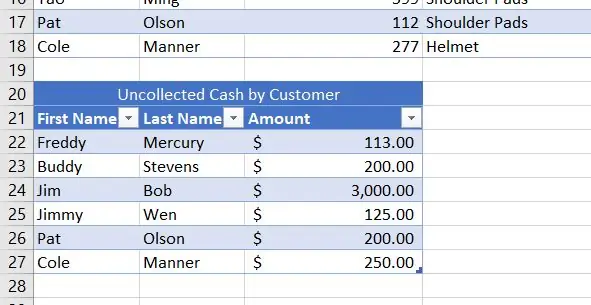
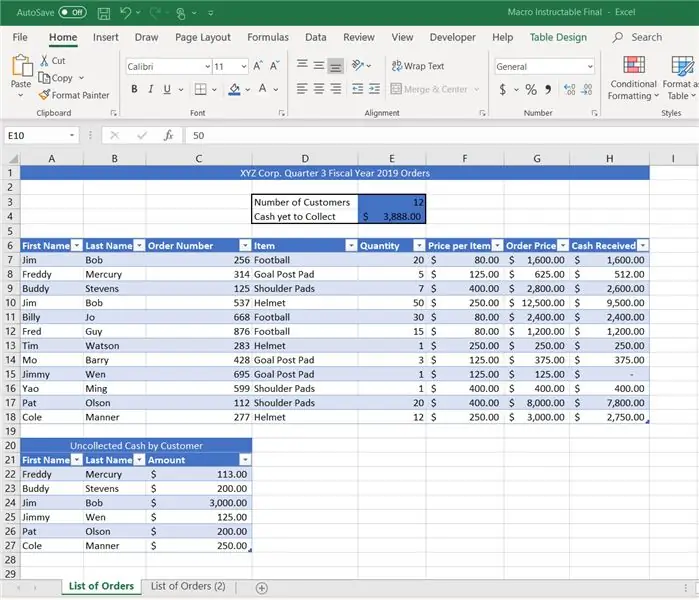
በደንበኛ መረጃ ያልተሰበሰበውን ጥሬ ገንዘብ የበለጠ ሙያዊ ለማድረግ ፣ ውሂቡን እንደ ሠንጠረዥ ቅርጸት ያድርጉት። ያ አንዴ ከተጠናቀቀ ፣ ወደ ጠረጴዛው ርዕስ ያክሉ እና ወደ ጠረጴዛው ተመሳሳይ ለማድረግ “አዋህድ እና ማእከል” ን ጠቅ ያድርጉ። ይህ ካልተደረገ ፣ ያንን የዶላር ምልክቶች እና የመቶ መጠን መጠን ለማሳየት ቁጥሮቹ ወደ “አካውንቲንግ” መቅረጣቸውን ያረጋግጡ። በዚህ ጊዜ ማክሮው ተጠናቅቋል እና የመጨረሻው ምርት እንደዚህ ያለ ነገር መታየት አለበት-
ደረጃ 7 ደረጃ 7 ማክሮውን ጨርስ

በሪባን ውስጥ ወደ “ገንቢ” ትር ይሂዱ እና “ቀረጻ አቁም” ቁልፍን ጠቅ ያድርጉ። በዚህ ጊዜ ማክሮው ተጠናቀቀ እና ለአገልግሎት ዝግጁ ነው!
ወደፊት ማክሮውን ሲጠቀሙ ፣ የመጀመሪያው መረጃ በደረጃ 1 ላይ እንደተቀመጠ ከሆነ ፣ ማክሮው በትክክል መስራት አለበት! እነዚህን እርምጃዎች በጥብቅ ይከተሉ እና ኤክሴል እንደሚያደርጉ ቃል እገባለሁ። መልካም እድል!
የሚመከር:
በማይክሮሶፍት ቪሲዮ ውስጥ ለጃቫ ዩኤምኤል እንዴት መፍጠር እንደሚቻል -4 ደረጃዎች

በማይክሮሶፍት ቪሲዮ ውስጥ ለጃቫ ዩኤምኤልን እንዴት መፍጠር እንደሚቻል - መጀመሪያ ፣ ዩኤምኤልን መፍጠር ትንሽ የሚያስፈራ ይመስላል። ብዙ የተወሳሰቡ የማስታወሻ ዘይቤዎች አሉ ፣ እና ሊነበብ የሚችል እና ትክክለኛ የሆነውን UML ለመቅረጽ ጥሩ ሀብቶች እንደሌሉ ሊሰማቸው ይችላል። ሆኖም ማይክሮሶፍት ቪሲዮ የ UML qu ን ይፈጥራል
ዲይ ማክሮ ሌንስ በ AF (ከሌሎቹ ሁሉ DIY ማክሮ ሌንሶች የተለየ) - 4 ደረጃዎች (ከስዕሎች ጋር)

ዲይ ማክሮ ሌንስ በ AF (ከሌሎቹ ሁሉ DIY ማክሮ ሌንሶች የተለየ)-ብዙ ሰዎች በመደበኛ ኪት ሌንስ (አብዛኛውን ጊዜ ከ18-55 ሚሜ) የማክሮ ሌንሶችን ሲሠሩ አይቻለሁ። አብዛኛዎቹ በካሜራው ላይ ወደኋላ ወይም የፊተኛው አካል ተወግዶ ሌንስ ብቻ ነው። ለሁለቱም አማራጮች አሉታዊ ጎኖች አሉ። ሌንሱን ለመጫን
ለጀማሪዎች በማይክሮሶፍት መዳረሻ ውስጥ የግንኙነት ዳታ ቤቶችን እንዴት ዲዛይን ማድረግ እንደሚቻል - 17 ደረጃዎች

ለጀማሪዎች በማይክሮሶፍት ተደራሽነት ውስጥ የግንኙነት ዳታዎችን እንዴት ዲዛይን ማድረግ እንደሚቻል - የሚቀጥለው መመሪያ በ Microsoft Access ውስጥ ተዛማጅ የውሂብ ጎታዎችን እንዴት ዲዛይን ማድረግ እንደሚቻል በዝርዝር አስቀምጧል። ይህ መመሪያ በመጀመሪያ ሁለት (2) ሰንጠረ properlyችን እንዴት በትክክል ማገናኘት እንደሚቻል ያሳያል። ከዚያ ከዚህ አዲስ ግንኙነት እንዴት ቅጽ እንደሚፈጥሩ በዝርዝር እገልጻለሁ ፣ ይህም ተጠቃሚው ወደ ውስጥ እንዲገባ ያስችለዋል
በማይክሮሶፍት ዎርድ ውስጥ በአያት ስም እንዴት ፊደላት ማድረግ እንደሚቻል -3 ደረጃዎች

በማይክሮሶፍት ዎርድ ውስጥ በአባት ስም እንዴት ፊደላትን እንዴት ማድረግ እንደሚቻል - በዚህ አስተማሪ ውስጥ በ MS ቃል ውስጥ በአያት ስም እንዴት ፊደላትን እንዴት እንደሚፃፉ አስተምራችኋለሁ። በወቅቱ በጣም ጠቃሚ የሆነ በእውነት ምቹ መሣሪያ ነው
በማይክሮሶፍት ቀለም ውስጥ ቀስቶች - 5 ደረጃዎች

በ Microsoft Paint ውስጥ ቅልመቶች - በ MS Paint ውስጥ ቀላል የቀለም ቅብብሎችን እንዴት መፍጠር እንደሚቻል
